
- •Торговые марки
- •Содержание
- •Глава 1 Изучение концепции LabView
- •Глава 2 Конструируем свой виртуальный инструмент
- •Глава 3 Демонстрация возможностей LabView
- •Глава 4 Законченная система сбора данных
- •Глава 1
- •Модуль 1 Частотная характеристика VI
- •Виртуальные Инструменты (Virtual Instruments)
- •Моделирование экспериментальной установки
- •Запуск Виртуального Инструмента
- •Лицевая Панель
- •Инструмент операция
- •Кнопка “Запуск” Блок-диаграмма
- •Терминал органа управления лицевой панели
- •Поточное программирование
- •Структуры программирования
- •Структура
- •Графический компилятор
- •Модульность и Иерархия
- •Пиктограмма
- •Ползунковый регулятор
- •Кольцевой регулятор
- •Инструмент редактирование текста
- •Создание блок-диаграммы
- •Манипулирование объектами
- •Выбранный объект
- •Сбор значений температуры
- •Цифровая константа
- •Соединение объектов
- •Инструмент соединение
- •“Запуск”
- •Запуск VI
- •Сохранение VI
- •Создание Пиктограммы и Коннектора
- •Создание пиктограммы
- •Создание Коннектора
- •Модуль 3 Монитор температуры VI
- •Моделирование Экспериментальной Установки
- •Создание панели
- •Кнопка Enter
- •Инструмент цвет
- •Создание Диаграммы
- •(Функции)
- •Использование цикла While Loop
- •Функция Wait Until Next ms Multiply Управление скоростью цикла While Loop
- •Запуск Виртуального Инструмента
- •Модуль 4 Анализ температуры VI
- •Моделирование Экспериментальной Установки
- •Изменение блок-диаграммы
- •Функция
- •Изменение лицевой панели
- •Запуск VI
- •Модуль 5 Регулятор температуры VI
- •Моделирование Экспериментальной Установки
- •Изменение лицевой панели
- •Создание блок-диаграммы
- •Функция Greater?
- •Сломана
- •Запуск VI
Запуск VI
Во время выполнения следующих инструкций сверяйтесь с рисунком, расположенным ниже
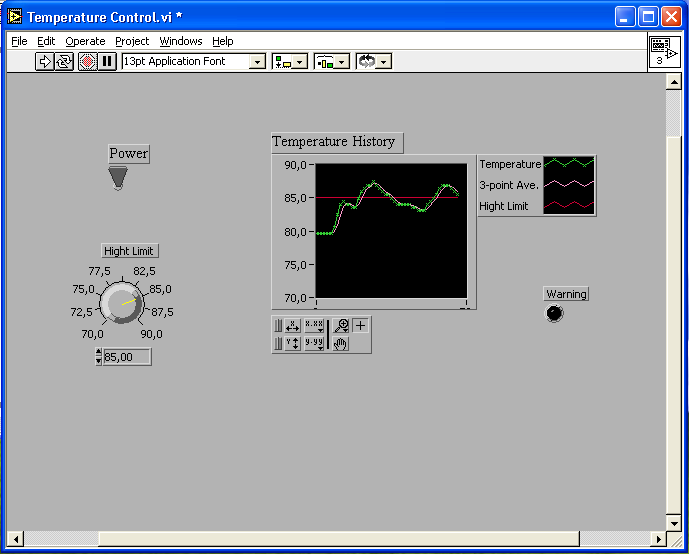
РИСУНОК 5-3
Сделайте активным окно лицевой панели.
Увеличьте размер рамки описания ленточного графика для включения еще одной кривой и назовите ее Hight Limit (Верхний предел).
Установите значение регулятора Hight Limit (Верхний предел), для чего с помощью инструмента Операция дважды нажмите на цифровой дисплей регулятора и введите 80.0. Другой способ - с помощью того же инструмента Операция нажать на указатель круглой ручки и, не отпуская клавишу мыши, поворачивать его до тех пор, пока в окне дисплея не появится значение 80.0.
Выберите Save из меню File.
Включите переключатель Power (Питание) и нажмите кнопку Запуск для старта приложения. Во время работы виртуального инструмента вы можете изменять значение верхнего предела температуры любым из описанных выше способов. Если повернув круглую ручку Hight Limit (Верхний предел), вы измените значение с 80.0 на 85.0, то обратите внимание на одновременное изменение значений соответствующей кривой на ленточном графике.
Выключите Power (Питание) для остановки программы.
Закройте виртуальный инструмент выбрав команду Close из меню File или дважды нажав на квадратик закрытия окна лицевой панели. Когда в окне диалога появится вопрос о сохранении изменений, нажмите кнопку Yes.
Теперь вы обладаете знаниями о том, как создаются виртуальные инструменты в LabVIEW. В следующей главе вы изучите несколько уже готовых VI для демонстрации использования LabVIEW в различных областях применения.
